آموزش آسان و سریع پشتیبانگیری از مخاطبین آیفون
فناوران یک سال پیش
اگر شما قصد و هدف ایجاد و تهیه یک فایل پشتیبان (بکاپ) از مخاطبین و شماره های تماس ذخیره شده در گوشی آیفون خود را دارید، در این گزارش تخصصی از بخش فناوری پایگاه خبری فناوران، با ساده ترین و در عین حال کارآمدترین روش ممکن برای انجام این فرآیند آشنا خواهید شد. این گزارش به صورت کاملا دقیق و جامع نحوه تهیه و ایجاد یک فایل پشتیبان از مخاطبین گوشی آیفون را به شما آموزش خواهد داد.
اینجا آموزش مفصل و جامعی برای پشتیبان گیری از مخاطبین آیفون ارائه شده است. مخاطبین یکی از حساس ترین و خصوصی ترین اطلاعات موجود در گوشی های هوشمند امروزی هستند که هیچ کس نمی خواهد در صورت بروز هر گونه مشکل یا حادثه ناگهانی، آنها را از دست بدهد. همچنین در صورت گم شدن یا سرقت گوشی، دسترسی به این اطلاعات بسیار مهم و ضروری است. بنابراین آموزش نحوه پشتیبان گیری از مخاطبین آیفون می تواند بسیار مفید و ارزشمند باشد.
یکی از خصوصی ترین اطلاعاتی که می توان در گوشی های هوشمند امروزی ثبت و نگه داری کرد، مخاطبین هستند که به هیچ وجه هیچ یک از ما علاقه ای نداریم که آنها را در طی شرایط و اتفاقات ناگهانی از دست بدهیم! از طرفی دیگر زمانیکه گوشی بنابر دلایلی گمشده و یا به سرقت برود، ما به هیچ یک از اطلاعات آن نمی توانیم دسترسی پیدا کنیم!
با این وجود عاقلانه ترین راه و روش این است که از گوشی خود نسخه بکاپ تهیه کنیم و خوشبختانه اگر گوشی شما آیفون می باشد، می توانید از خدمات iCloud بهرمند شوید. آیکلود فضای ابری رایگان جهت تهیه نسخه پشتیبان از اطلاعات گوشی شما می باشد که می توانید بصورت دستی بخش های مختلف گوشی را برای بکاپ گیری انتخاب کنید. اما اگر شما می خواهید از مخاطبین آیفون خود نسخه بک آپ تهیه کنید، در ادامه می توانید با آموزش ساده و آساننحوه بکاپ گرفتن از مخاطبین آیفون اقدام کنید؛
1- از صفحه هوم آیفون، وارد بخش تنظیمات Settings شوید و بر روی Apple iD خود کلیک کنید.
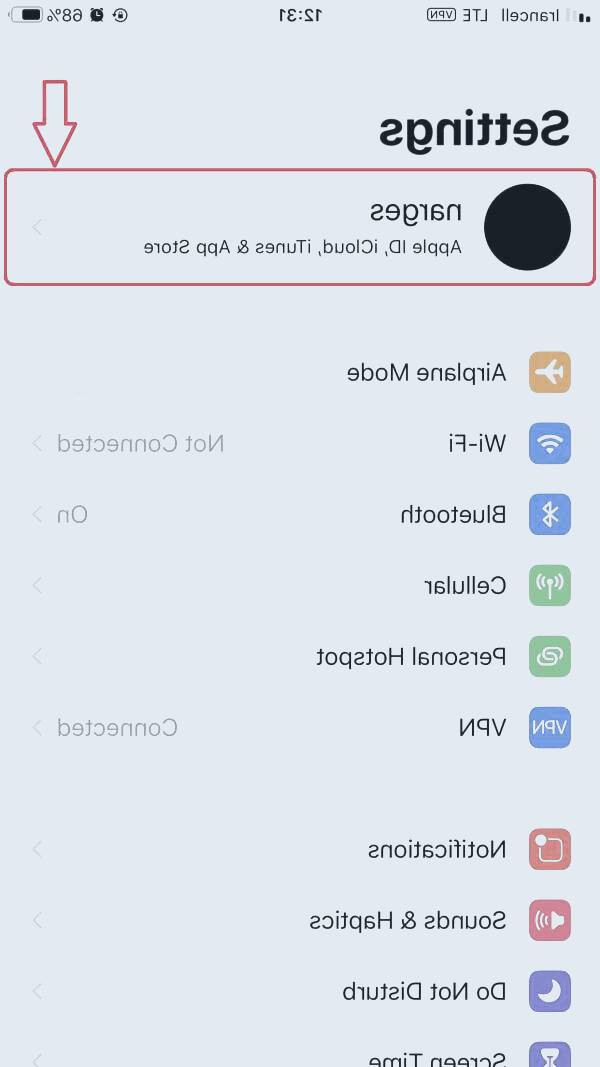
2- در صفحه باز شده بر روی گزینه iCloud کلیک کنید.
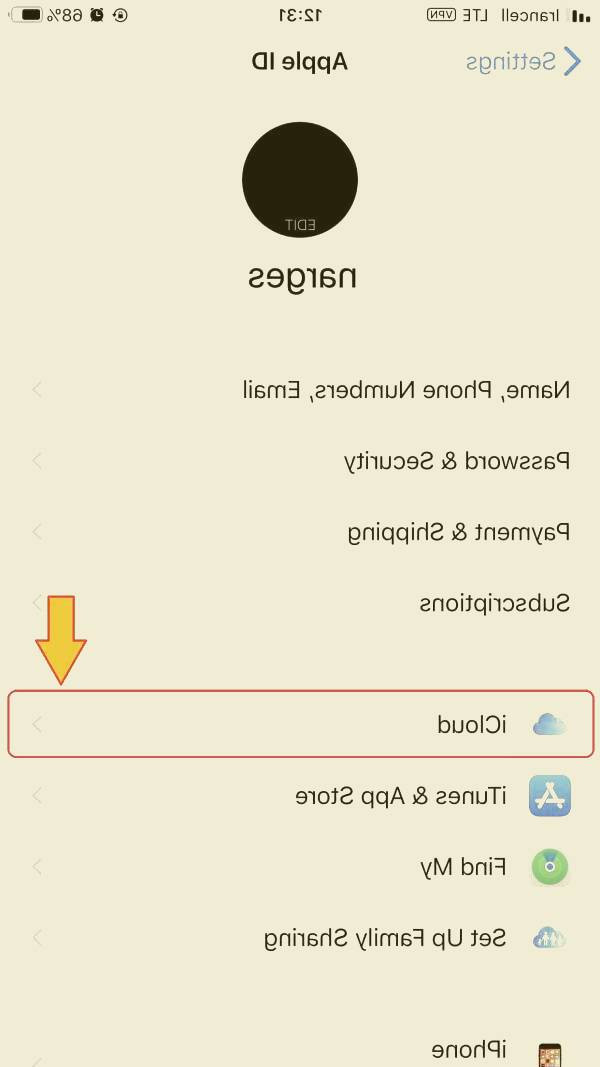
3- اینک به صفحه اطلاعات کلی برنامهiCloudمنتقل شده اید که می توانید گزینه Contacts را مشاهده نمائید. اگر در حالت خاموش است بر روی آن کلیک کنید تا به حالت روشن تغییر یابد. قبل از روشن شدن کامل با پیغامی دسترسی آیفون روبرو خواهید شد که باید بر روی Merge کلیک کنید.
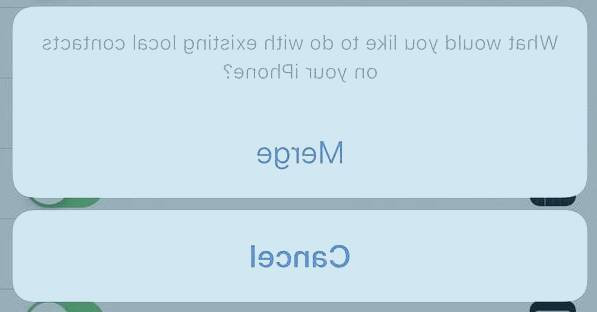
4- سپس به حالت روشن تغییر خواهد یافت.
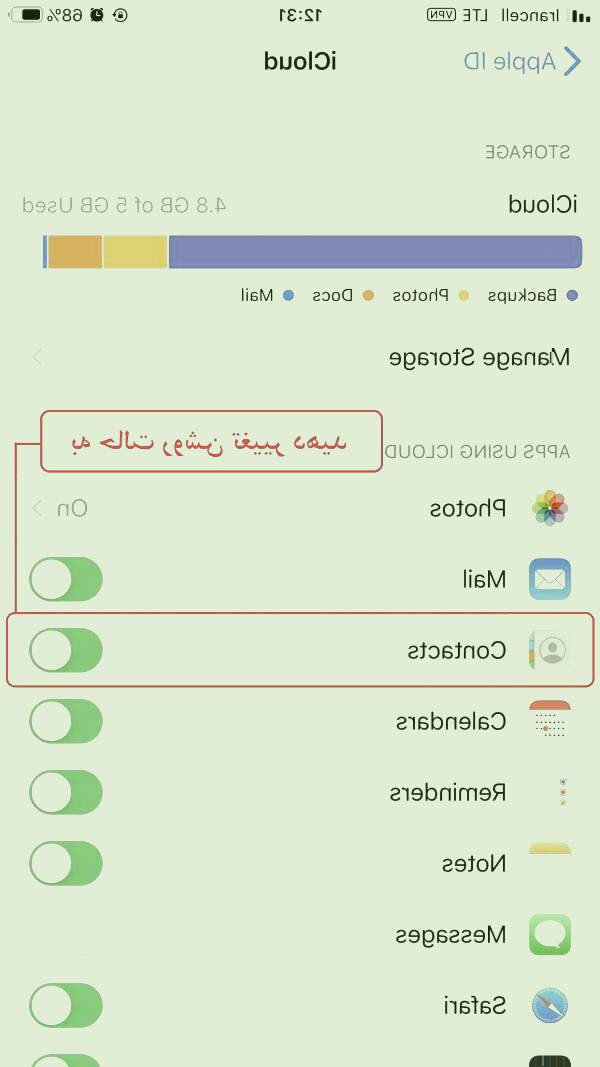
هم اکنون Contact های شما به سادگی بکاپ گیری شده اند و با وارد کردن حسابiCloudخود در هر دستگاهی، در آن دستگاه ثبت خواهد شد. همچنین می توانید تمامی اطلاعات حساب کاربری خود را با کلیک بر روی آدرس زیر مشاهده و بررسی کنید؛

icloud.com